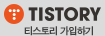자바와 안드로이드에 입문한지 만 4개월이 되었다.. 회사에서 안드로이드 개발팀으로 전배를 갔는데 Java가 처음이라 당황했을 듯 하다. 한 달 간 자바와 안드로이드를 공부하고 프로젝트에 투입되어 지금은 뭔가를 열심히 만들고 있기는 하다. 그러나 내가 완전히 무에서 유를 창조하는 것은 많지 않다. 거의 모든 라이브러리와 유틸리티, 모듈, 네트웍 등의 코드를 다 만들어져 있는 상태이며 젠킨스 서버, 빌드 스크립트, 배포 자동화 등 사실상 내가 Win32 프로젝트를 하며 만들어나갔던 경험은 다시 하기 어려워졌다. 프로젝트 규모가 커지면서 나중에 투입되는 인력일수록 실제로 작은 규모의 프로젝트를 처음 부터 빌드해 본 경험은 많지 않을 수 있다. 이건 진정한 실력이라고 할 수 없겠다. 하여 난 나의 개인 프로젝트를 시작했다. 이미 시작해 놓은 안드로이드 개인 프로젝트가 있지만 필요에 의해서 다른 종류의 앱을 하나 더 만들기로 했다. 그 과정을 여기에 옮겨 놓을생각이다. 개인프로젝트라 와이프가 UX에 조금 참여하게 될 것 같다. 내일은 둘이서 킥어프 회식을 해야지..
오늘은 집에 있는 window8에 안드로이드 개발환경을 세팅해보았다. "안드로이드 스튜디오"를 생각해 보았지만 아직은 이클립스를 사용하기로 했다. 내 윈도우 메모리가 4기가 뿐이라 좀 걱정이되기도 하다. 강좌가 아니라 개발로그 형식이라 자세한 설명은 생락하고, 나중에 종종 참고하기 위함으로 정리한다.
- JAVA_HOME 환경설정하기
- 시스템 속성 > 환경변수에 c:\Program Files\Java\jdk1.8.0_05\ 로 설정
- 테스트 프로젝트 helloWorld 생성
- 휴대폰의 USB디버깅을 켜고 빌드/배포/실행되는지 확인
- 소스트리 메뉴 > Tools > Create or Import SSH-keys 생성하여 키를 생성한 후 공개키와 비밀키를 저장함
- 공개키를 클립보드에 복사한 후 bitbucket의 Add SSH-key 를 통하여 키를 등록함
- 소스트리의 Tools > Launch SSH agent 를실행
- 트레이 메뉴의 Ssh agent에서 우클릭하여 Add Key로 방금 생성한 private key 파일을 선택
- bitbucket에서 생성한 저장소 페이지에서 Clone in Source Tree를 선택하여 로컬PC에 git 클론 혹은 소스트리에서 git URL로 클론
- .gitignore 작성후 아래 3개 파일을 추가함, 기타 git에서 저장소에 푸시할 필요가 없는 파일이나 폴더를 추가할 수 있음
- .metadata
bin
gen - 소트르리에서 Tools > options에서 이름과 이메일을 설정한후
- 파일을 commit하고 master 브랜치에서 우클릭 > push to origin/master